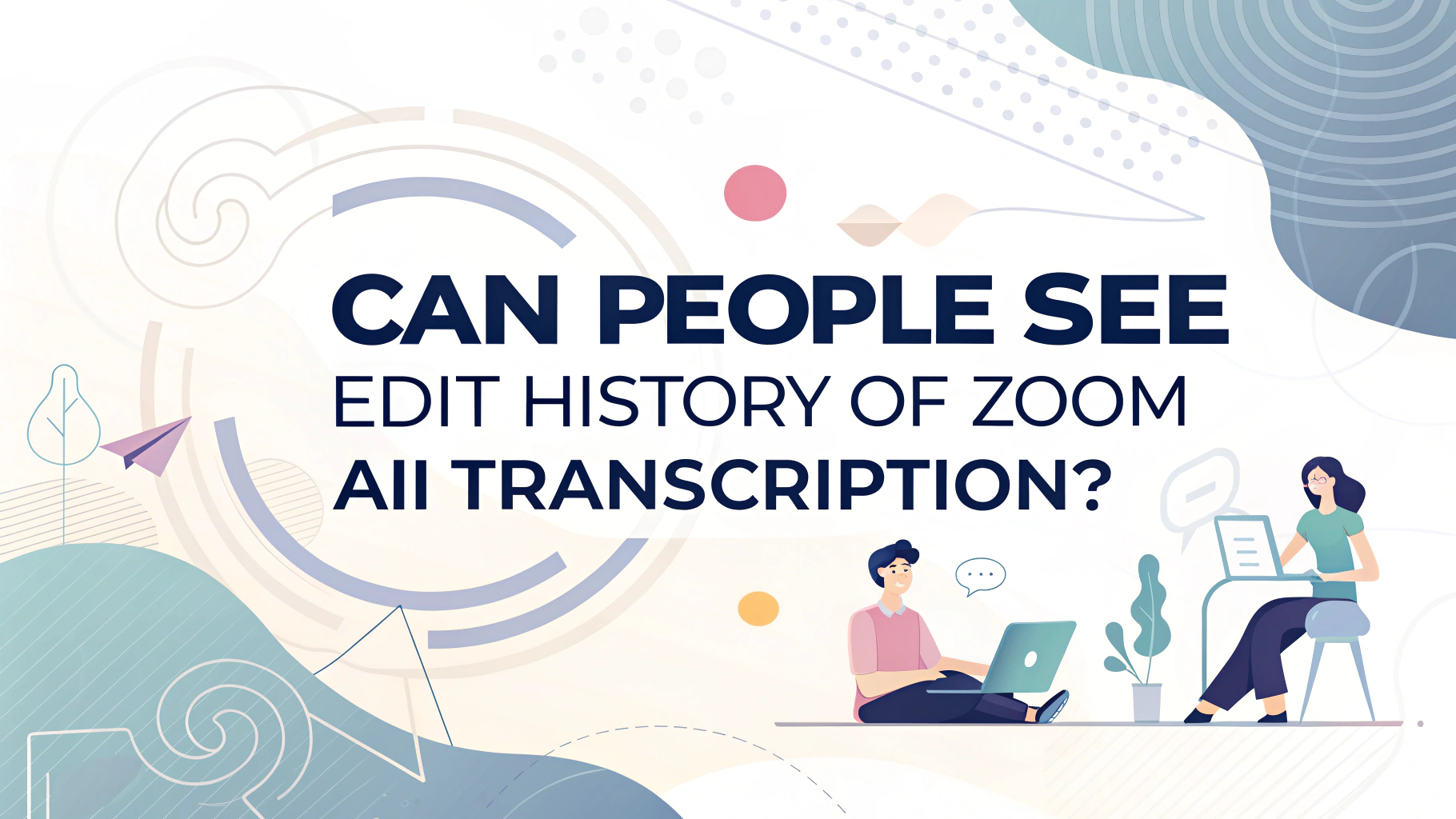Nee, Zoom wel niet toegang bieden tot de bewerkingsgeschiedenis van AI-gegenereerde transcripties. Zodra een transcriptie is bewerkt of bijgewerkt, wordt de originele versie niet opgeslagen of getoond aan de deelnemers van de vergadering. Alleen de uiteindelijk opgeslagen versie van het transcript is toegankelijk, tenzij een beheerder een archiveringsoplossing van een derde partij heeft geconfigureerd of de API's van Zoom heeft gebruikt om versie logs extern vast te leggen.
Moedertaal van Zoom AI transcriptie service is ontworpen om in realtime aantekeningen te maken en na een vergadering te bekijken, maar het houdt geen zichtbare versiegeschiedenis bij zoals Google Docs of Microsoft Word. Daarom, als iemand de transcriptie bewerkt, zullen andere gebruikers niet zien wat er gewijzigd is, tenzij deze bewerkingen handmatig worden bijgehouden buiten Zoom.
Wie kan Zoom Transcripties bekijken en bewerken?
Alleen hosts, co-hosts of Zoom-admins met de juiste rechten hebben toegang tot transcripties of kunnen er wijzigingen in aanbrengen. Deze bewerkte transcripties kunnen worden opgeslagen of gedownload, maar Zoom biedt op dit moment geen eigen functionaliteit om de wijzigingen die in de loop van de tijd zijn gemaakt bij te houden of zichtbaar te maken.
Volgens De officiële documentatie van Zoom (Zoom Support, 2025)Alleen gelicentieerde gebruikers met transcriptie ingeschakeld kunnen transcripties genereren, bekijken en bewerken. Deelnemers kunnen niet zien wie wijzigingen heeft aangebracht of welke bewerkingen zijn uitgevoerd.
Hoe Zoom AI Transcriptie werkt
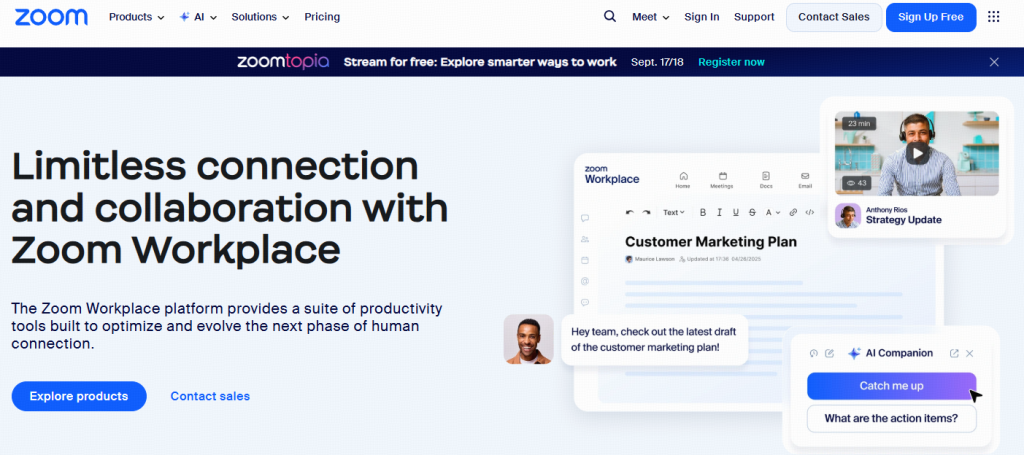
Zoom AI transcriptie zet gesproken woorden van een Zoom-meeting of -webinar automatisch om in geschreven tekst met behulp van spraakherkenningstechnologie. Deze functie is beschikbaar in het Engels en verschillende andere talen, afhankelijk van je Zoom-abonnement en instellingen.
De transcriptie kan worden gedownload, gedeeld of bewerkt door de host (en soms co-hosts), maar er is geen ingebouwde functionaliteit om eerdere bewerkingen bij te houden of terug te draaien. Als je wijzigingen wilt bijhouden, moet je het transcript exporteren en een extern hulpprogramma voor versiebeheer gebruiken.
Privacy en toegangscontrole voor Zoom Transcripts
Alleen bevoegde gebruikers kunnen de door Zoom AI gegenereerde transcripten bekijken of bewerken. Meestal bepalen hosts de zichtbaarheid van transcripties. Zodra een transcript is opgeslagen, is het toegankelijk in het opnamebestand in de cloud of kan het worden gedownload als een .vtt of .txt bestand.
Als je je zorgen maakt over wie de transcripties kan bekijken of wijzigen, controleer dan je Zoom account instellingen onder de opties "Opname" en "Audio Transcript". Enterprise-accounts kunnen ook integreren met nalevingshulpmiddelen transcriptielogboeken te bewaren en extern te controleren.
Werkt Zoom AI Transcription voor audio naar tekst en video naar tekst?
Ja, Zoom transcriptie werkt voor beide audio naar tekst en video naar tekst conversie. Tijdens een vergadering registreert Zoom gesproken audio van live sprekers en zet deze om in leesbare content. Als je gebruik maakt van cloud recording, wordt het transcript automatisch gesynchroniseerd met de video, zodat je het eenvoudig kunt doorzoeken en raadplegen.
Of je nu een interne trainingsvideo, een podcastinterview of een lezing transcribeert, de AI-transcriptie van Zoom stroomlijnt het proces - maar vergeet niet dat het geen ondersteuning biedt voor het bekijken of herstellen van historische bewerkingen.
Beste praktijken voor het veilig beheren van transcripties
Zorgen voor nauwkeurig en veilig gebruik van AI-transcripties in Zoom:
- Altijd transcripties downloaden en opslaan in een beveiligd bestandssysteem als bewerkingen of versies moeten worden gearchiveerd.
- Gebruik externe samenwerkingsplatforms (zoals Google Docs) als meerdere mensen wijzigingen moeten voorstellen of bijhouden.
- Als naleving van de regelgeving essentieel is (bijv. juridisch, gezondheidszorg), overweeg dan om Zoom te koppelen aan een extern archivering of eDiscovery oplossing.
Conclusie
Zoom AI transcriptie is een krachtig hulpmiddel om automatisch notities van vergaderingen vast te leggen, maar het toont of bewaart geen bewerkingsgeschiedenis. Als je transparantie of verantwoordelijkheid wilt behouden bij het bewerken van transcripts, moet je het versiebeheer handmatig uitvoeren of oplossingen van derden gebruiken.
Voor meer geavanceerde transcriptiefuncties, zoals bewerkingsgeschiedenis, samen bewerken of transcriptievergelijking-